Photoshop给线稿上色教程
最终效果图
一、首先打开PS,新建个图层用来画草稿。

二、草稿画好后再新建个层,这次画的是流畅的线稿。(不过别忘了把草稿的不透明度降低,方便观察线稿)

三、用钢笔工具按照草稿描出路径,并调节锚点使路径流畅。(为什么要用路径呢,好处是画出的线条很流畅,不过缺点是太费时间了,所以功底好的朋友可以用画笔直接画)
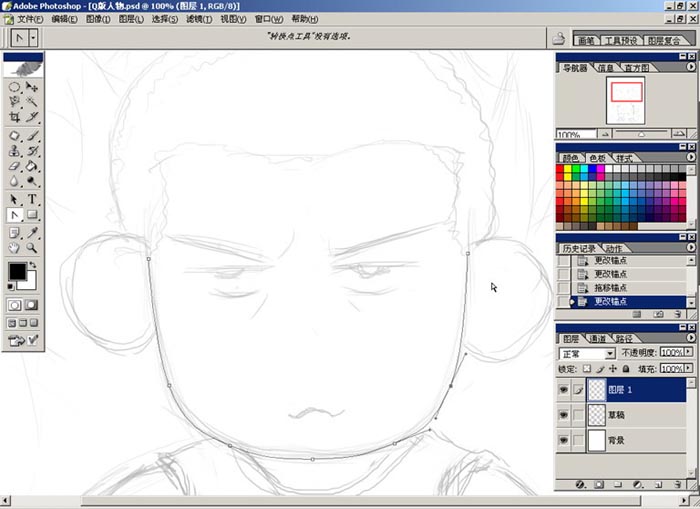
四、然后我们来描边路径,选择描边用的工具,并点上模拟压力选项,为的是画出模拟现实中我们用手画线的效果。(注意:描边前需要设置好你要用的描边工具,比如用画笔描,就要调整画笔的粗细和类型,我用的是类似铅笔的画笔;还有描边路径是在选中钢笔工具的情况下点鼠标右键,选择描边路径,有很多新手包括我经常找不到这个选项,呵呵)
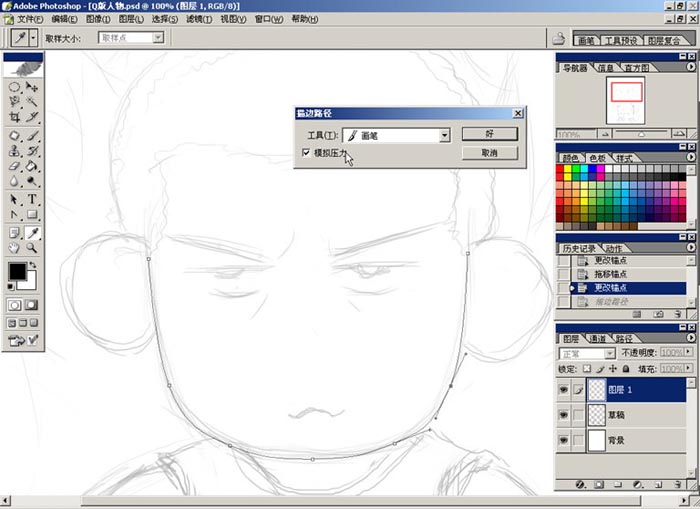

- 上一篇: PS制作圣诞冰晶透亮的雪球
- 下一篇: Photoshop为衬衣更换颜色
-= 资 源 教 程 =-
文 章 搜 索
